Sandboxie(沙盒隔离软件)下载 v3.49 中文破解版
Sandboxie(沙盒隔离软件)下载 v3.49 中文破解版
这是一个专为Windows系统设计的沙盒隔离软件,允许用户在独立的虚拟环境中运行应用程序,从而实现程序之间的隔离。Sandboxie v3.49 中文破解版提供了一个强大的工具,帮助用户保护个人数据、防止恶意软件感染以及提高系统的安全性。
特点包括:
- 独立的虚拟环境:为每个应用程序创建独立的环境,防止程序间的相互影响。
- 数据保护:通过隔离机制保护用户的个人信息和文件不被恶意软件窃取。
- 系统稳定性:减少系统崩溃的风险,因为应用程序错误不会影响到整个系统。
- 易于使用:用户界面简洁直观,易于上手。
请注意,使用破解版软件可能存在法律风险和安全问题,请确保您了解相关法律法规并承担相应责任。建议您从官方网站或其他可信渠道获取官方版本以保障您的权益和安全。
```我们平时使用电脑的时候可能会碰到怀疑某些程序可能会携带病毒,担心自己电脑中的数据被篡改的情况。这种时候我们可以先将程序在沙盒中进行隔离运行,以测试程序是否安全,这样即使是出现了问题也不会对自己的电脑造成影响。而Sandboxie就是这样的一款沙盒隔离软件,软件可以将软件隔离运行,以便用户测试软件中是否存在病毒,保护电脑不受侵害,有需要的朋友赶紧下载使用吧!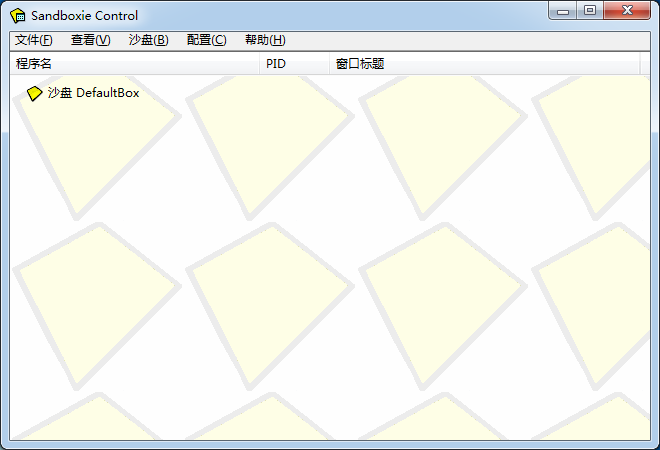
Sandboxie中文破解版安装教程
1.到本站下载安装Sandboxie,打开安装程序,选择安装语言
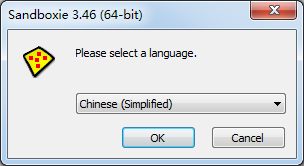
2.点击我接受此协议,点击下一步
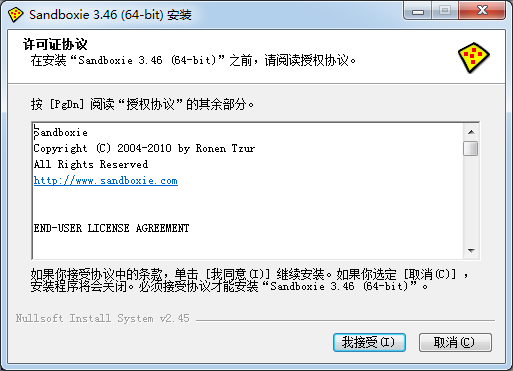
3.点击浏览选择安装位置
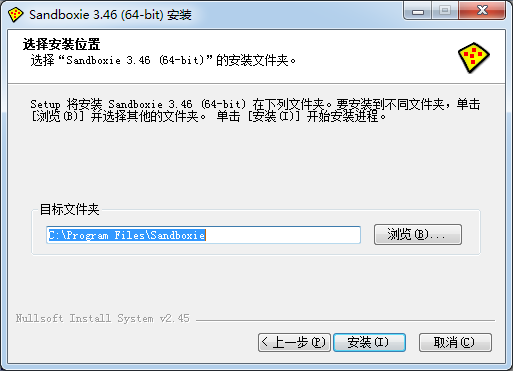
4.最后点击完成即可,软件安装完毕
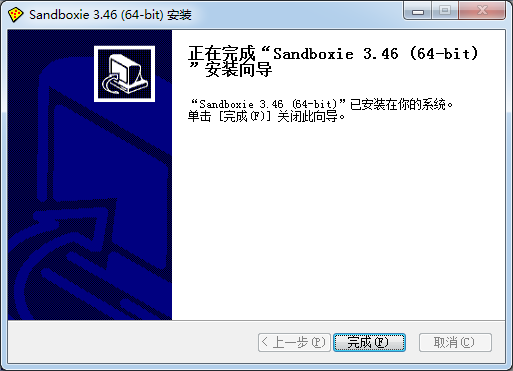
Sandboxie中文破解版使用教程
1、打开软件进入到主界面。我们在界面上方点击“帮助”选项,如下图所示,我们在下拉的选择框中点击“注册Sandboxie”选项,输入账号密码进行注册。如果不注册的话,用户只能使用一个沙盘,注册后没有限制。
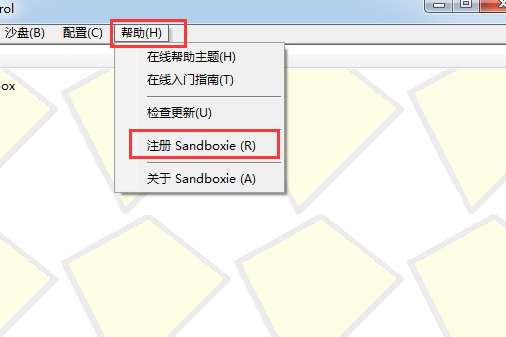
2、点击集美案中的“沙盘”选项,然后选择“创建新沙盘”,并将其命名。
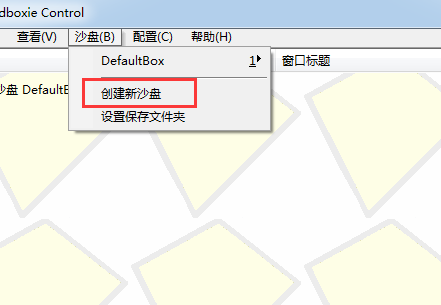
3、我们在Sandboxie沙盘软件中创建的新的沙盘后,我们就可以鼠标右键点击新建的沙盘,然后在弹出的选项中点击“在沙盘中运行”选项,再在后方的选项中选择“运行任意程序”选项,进入下一步。
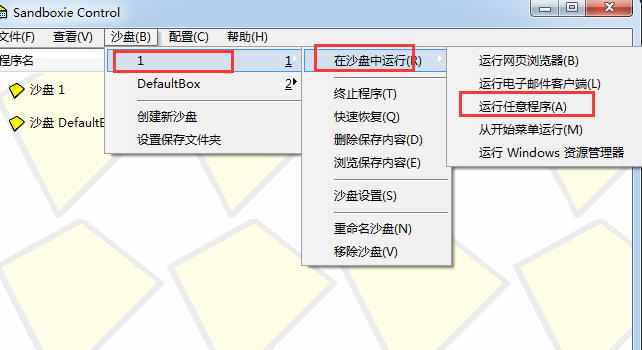
4、接下里来进入到在沙盘中运行的界面,如下图所示,我们在界面中点击“浏览”选项,然后找到你想要在沙盘中运行的exe程序,找到后点击改程序打开就可以在沙盘中运行了。
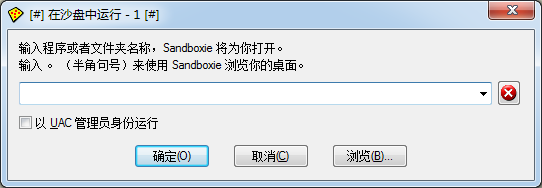
Sandboxie中文破解版功能介绍
假如每个人对“影子”和“沙盘”这两个概念还不清楚,这里引用一段官方的话:电脑就像一张纸,程序运行和修改,就像把字写在纸上。Sandboxie相当于把一块玻璃放在纸上,程序的运行和修改就像是写在那块玻璃上,玻璃被去掉了,还没有任何变化。
Sandboxie是指在您将要运行的程序和系统之间建立隔离层,以便在我们运行程序时,直接将程序调入到该隔层,此后,程序对系统所做的修改将被限制在隔离层中,而不会真正接触到系统。这样一来,即使电脑感染了病毒和木马,也不会对系统造成真正的伤害。
有一个很大的不同之处在于它们是用来保护整个系统,而Sandboxie是对计算机的局部保护。Sandboxie通常将某个程序设置为“沙盘”运行,而不把整个Windows设置成“阴影”模式。也就是说,可以非常灵活地设置一个或几个认为“危险”的程序运行在“沙盘”,而其他一切都正常。所以,Sandboxie的本地保护功能对于普通用户来说可能更方便。另外,用户可以设置Sandboxie,使Sandboxie像影子系统那样保护整个系统。
Sandboxie中文破解版软件特色
【上网无忧,在沙盘中运行浏览器】
我们打开SandBoxie后,在右下角的图标中右键选择“运行沙盘多开器破解版→IE浏览器”,这时候会自动弹出标题栏中有两个“[#]”符号的IE浏览器,这就说明IE已经处于保护状态。去掉保护之后,历史记录连同IE之间安装过的流氓插件、下载的文件都会随之消失。
提醒:Sandboxie本身只能对第一个IE浏览器进程进行保护,不过用桌面上Sandboxie的保护IE的快捷方式来上网,无论打开多少个IE浏览器,都在保护状态测试安装危险下。
【测试安装危险程序】
木马和病毒总是比杀毒软件抢先一步。所以我们在安装程序的时候,即使杀毒软件没有报毒,也存在一定的风险。但使用Sandboxie后,就会将风险降低为零了。
选要安装或解压的不明程序,按鼠标右键,选择“用沙盘运行”(图3),就会以保护的形式来安装或解压该程序。同样,在程序的安装窗口中会发现标题栏上有两个“[#]”符号代表受保护。笔者在安装一个捆绑木马的程序时做了保护措施。恢复系统之后,发现在这期间安装的程序包括木马都消失了,相当的安全。
【保护整个电脑,充当半个“影子系统”】
Sandboxie还提供整个电脑的保护,在Sandboxie中选择“功能”菜单,然后“选择运行沙盘→Windows资源管理器”,就会自动弹出有两个“[#]”符号的“我的电脑”窗口。之后对整个电脑进行任意操作,包括格式化分区、删除文件、拷贝文件等都很安全。恢复的方法很简单。在Sandboxie主界面选择“配置→沙盘设置→设置自动清理选项”,将隔离层中的内容清除即可。
本网站不提供下载资源,所有资源均为网友整理提供,下载需离开本站,请谨慎选择。 我站不提供任何保障。
如有违规或侵权,请联系 66553826(@)qq.com,我方将在确认后第一时间断开链接。
